میتوانید آیفون خود را طوری تنظیم کنید که بهجای اینکه هر بار به صورت دستی این کار را انجام دهید، بهطور خودکار عکسهایی را که میگیرید به کتابخانه عکس مشترک iCloud اضافه کند. در اینجا چگونه است.
تجربه اشتراک گذاری عکس در آیفون شما با آپدیت iOS 16 بسیار بهتر شده است. iCloud Shared Photo Library راهی عالی برای به اشتراک گذاری تصاویر با دوستان و خانواده خود در هر زمان و هر مکان است.
بنابراین، اگر علاقه مند هستید، برای اطلاعات بیشتر در مورد iCloud Shared Photo Library و نحوه ذخیره مستقیم عکس ها در آن از تنظیمات یا برنامه دوربین، ادامه مطلب را بخوانید.
کتابخانه عکس مشترک iCloud چیست؟
iCloud Shared Photo Library قابلیتی است که به حداکثر شش نفر در یک زمان اجازه می دهد تا بتوانند عکس ها را در کتابخانه اضافه، حذف، مشاهده و ویرایش کنند. چقدر باحاله؟
می توانید با خانواده یا دوستان خود یکی بسازید و هر کدام از شما می توانید تصاویری از لحظات مورد علاقه خود را با هم اضافه کنید. با این حال، شخصی که کتابخانه را ایجاد می کند، فضای ذخیره سازی برای کتابخانه مشترک فراهم می کند. این افزوده جدید یکی از راههای متعددی است که میتوانید از iCloud Photos بیشترین بهره را ببرید.
بنابراین، چگونه می توان به آن عکس اضافه کرد، ممکن است بپرسید؟ خوب، می توانید آنها را به صورت دستی از برنامه Photos خود اضافه کنید. اما راه حتی جالبتر برای افزودن تصاویر به کتابخانه مشترک شما مستقیماً از تنظیمات یا برنامه دوربین شما است. بیایید این را در زیر مورد بحث قرار دهیم، آیا؟
نحوه ذخیره مستقیم عکسها در کتابخانه عکس مشترک iCloud از تنظیمات
راه های بیشتری برای ذخیره عکس ها در iCloud Shared Photo Library وجود دارد و اولین موردی که در مورد آن صحبت خواهیم کرد مربوط به برنامه تنظیمات است. برای شروع، باید اشتراکگذاری از دوربین را فعال کنید. در اینجا چیزی است که شما باید انجام دهید:
- به تنظیمات بروید و روی Photos ضربه بزنید.
- کتابخانه مشترک را انتخاب کنید.
- به اشتراک گذاری از دوربین بروید.
- ضامن را روشن کنید.
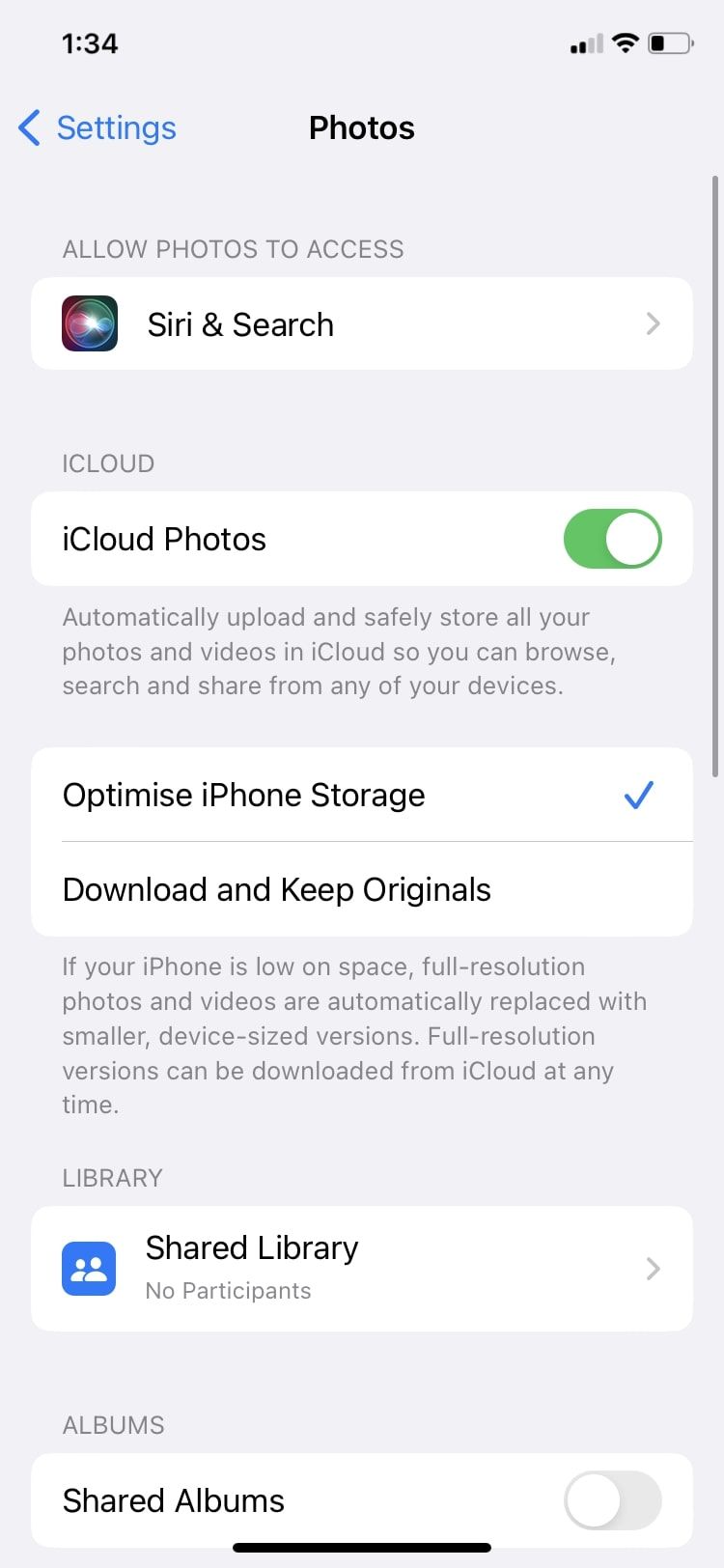
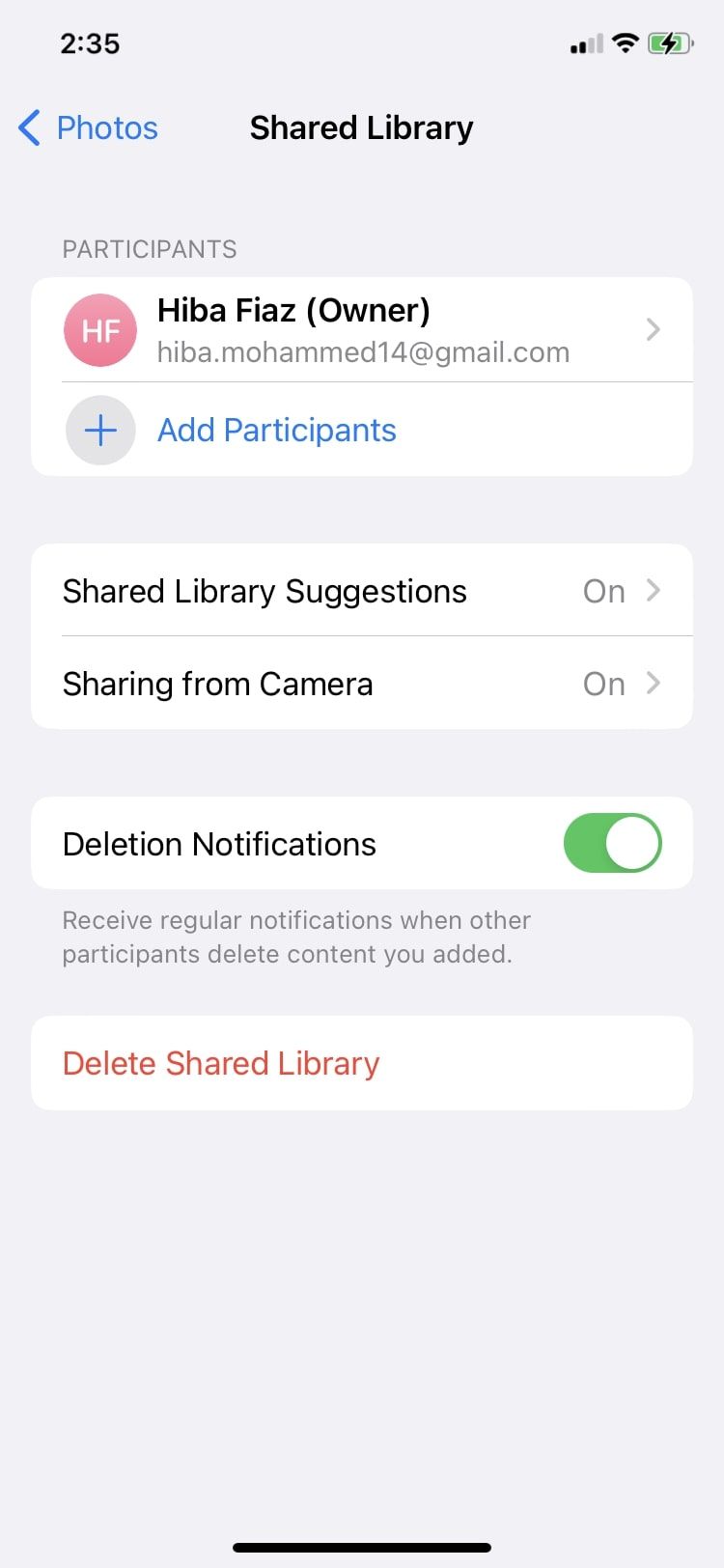
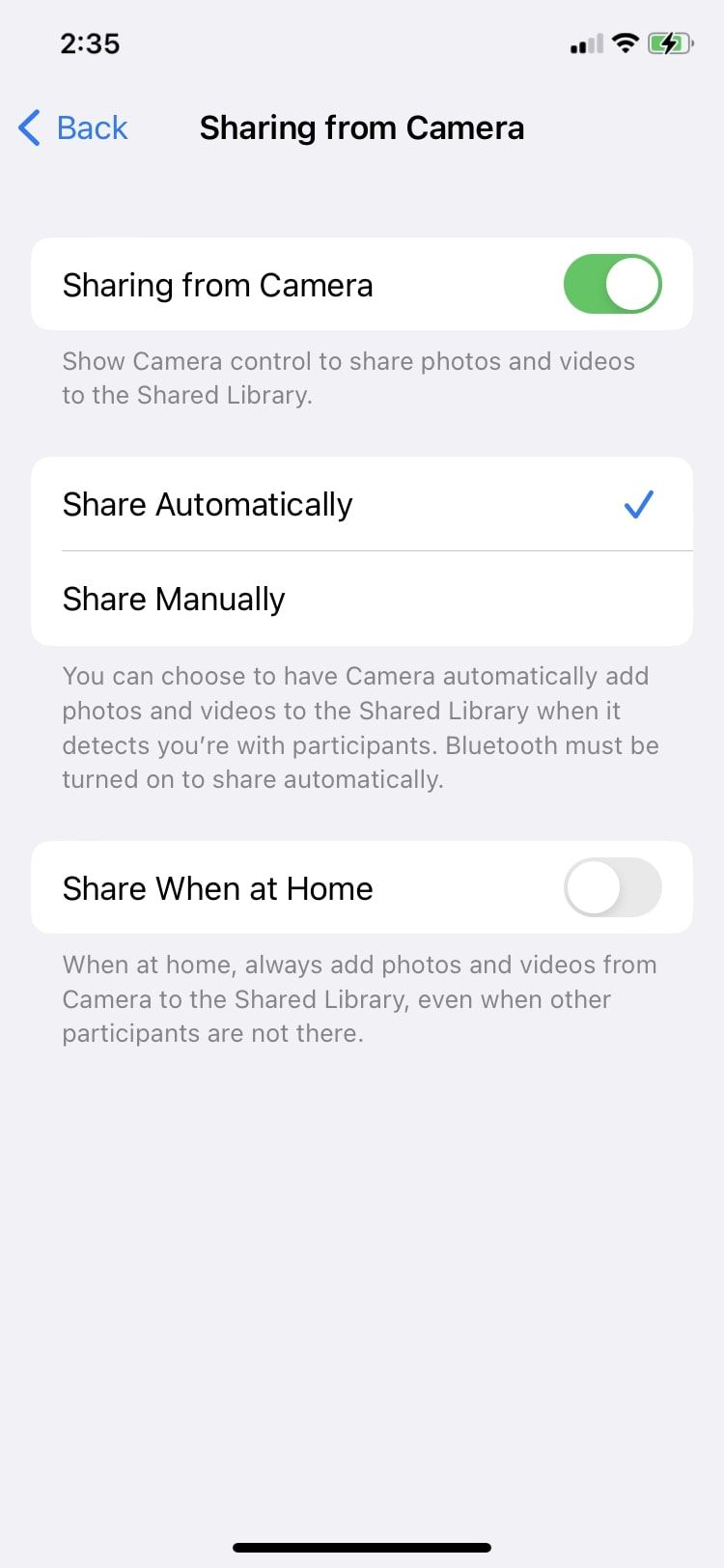
هنگامی که به اینجا رسیدید، میتوانید فهرستی از گزینهها را مشاهده کنید: اشتراکگذاری خودکار، اشتراکگذاری دستی، و اشتراکگذاری وقتی در خانه هستید. از آنجایی که ما به شما یاد میدهیم چگونه مستقیماً عکسها را در کتابخانه مشترک خود ذخیره کنید، اشتراکگذاری خودکار و اشتراکگذاری وقتی در خانه هستید چیزی است که باید انتخاب کنید.
اشتراکگذاری خودکار به شما امکان میدهد وقتی تشخیص داد که با شرکتکنندگان کتابخانه مشترک خود هستید، بهطور خودکار عکسها را به کتابخانه مشترک اضافه کنید. با این حال، ابتدا باید بلوتوث را برای این کار فعال کنید.
در مرحله بعد، روشن کردن کلید اشتراکگذاری وقتی در خانه است به برنامه دوربین اجازه میدهد هر عکس یا ویدیویی را که در خانه میگیرید مستقیماً به کتابخانه عکس مشترک iCloud اضافه کند. یک راه بسیار سرگرم کننده برای حفظ ارتباط با اعضای خانواده، اینطور نیست؟
اگر اشتراک دستی را انتخاب کنید، به این معنی است که می توانید انتخاب کنید چه زمانی یا چه زمانی عکسی را از دوربین آیفون خود به کتابخانه اشتراکی خود اضافه نکنید. واضح است که برای اشتراکگذاری دستی به بلوتوث نیازی نیست.
چگونه مستقیماً عکس ها را از دوربین در کتابخانه عکس مشترک iCloud ذخیره کنیم
راه دیگری نیز وجود دارد که میتوانید مستقیماً عکسها را به کتابخانه مشترک خود اضافه کنید، و آن از برنامه دوربین است. حتی کوتاه تر و راحت تر از اولی است. در اینجا تمام مراحل مورد نیاز است:
- برنامه دوربین را باز کنید.
- قبل از اینکه روی عکس کلیک کنید، روی نماد نمایه با دو نفر در گوشه سمت چپ بالای صفحه ضربه بزنید. این دقیقا در کنار آیکونی است که برای روشن کردن فلاش دوربین آیفون شما استفاده می شود.
- هنگامی که زرد شد، نشان می دهد که تمام عکس هایی که می گیرید به طور خودکار به کتابخانه مشترک شما اضافه می شود.
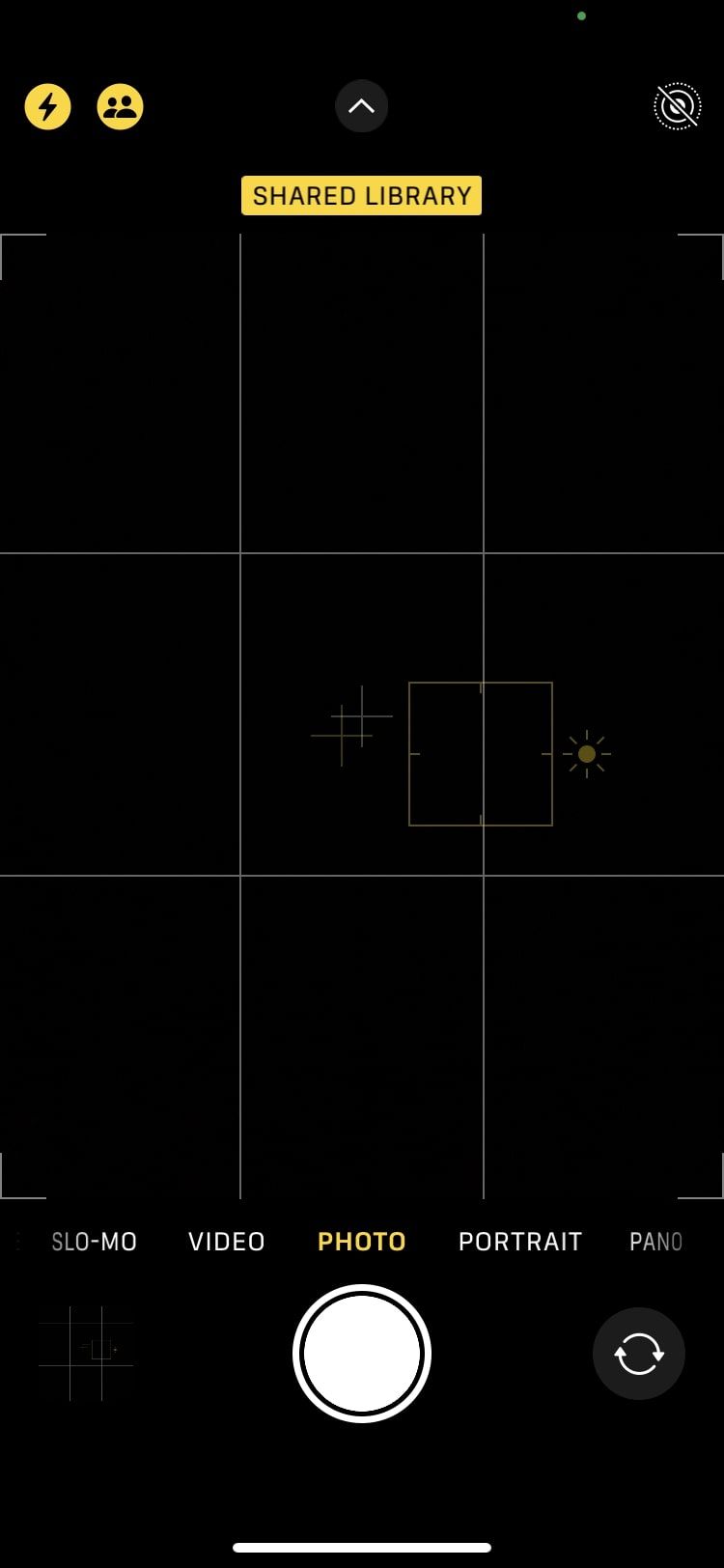

برای بازگشت به افزودن تصاویر به کتابخانه شخصی خود، تنها کاری که باید انجام دهید این است که دوباره روی همان نماد ضربه بزنید تا دیگر با رنگ زرد محاصره نشود.
با کتابخانه عکس مشترک iCloud در ارتباط باشید
ممکن است کمی طول بکشد تا از آن استفاده کنید، اما اپل جهشی بزرگ به سمت بهبود اشتراکگذاری عکس با کتابخانه عکس مشترک iCloud انجام داده است.
دسترسی برابر برای هر عضو و راه های مختلف برای افزودن تصاویر به کتابخانه عکس مشترک تنها برخی از ویژگی های عالی این ابزار است. به علاوه، فراموش نکنید که iOS 16 چیزهای بیشتری برای ارائه دارد.
